Etiquetas a una nota en OneNote 2016 para windows
- Ponga el cursor al principio de la línea de texto que desee etiquetar.
- Haga clic en Inicio > Etiquetas y luego haga clic en el icono de la etiqueta que quiere aplicar.
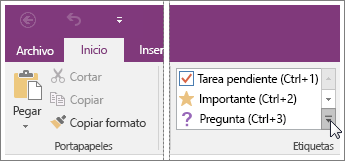
Use las flechas situadas al lado de la lista de etiquetas para desplazarse por las disponibles, o haga clic en la flecha Más de la esquina inferior derecha del cuadro de desplazamiento para ver todas las etiquetas disponibles.
Sugerencias: Cuando haya terminado de trabajar con una nota etiquetada, puede quitar la etiqueta para que no se muestre en los resultados de búsqueda de notas etiquetadas.
- Para quitar una sola etiqueta, haga clic con el botón secundario en ella y otro clic en Quitar etiqueta.
- Para quitar varias etiquetas, seleccione todo el texto que contenga las etiquetas que desee quitar y después presione CTRL+0 (CERO).
Buscar notas etiquetadas en OneNote 2016 para Windows
Nota: Tenga en cuenta que las etiquetas deben estar asociadas a notas escritas a mano o a máquina para que aparezcan en la búsqueda.
- Haga clic en Inicio > Buscar etiquetas.
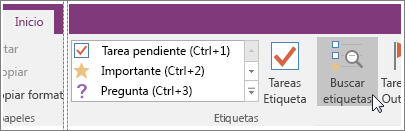
- En el panel de tareas Resumen de etiquetas que se abre, haga clic en cualquier etiqueta de la lista para abrir la página que tiene la nota etiquetada asociada.
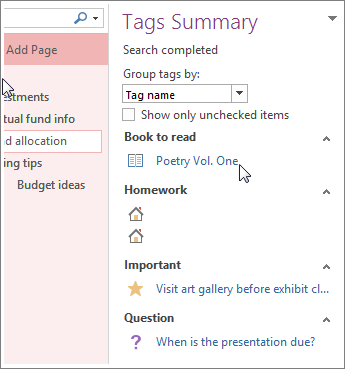
Nota: Para precisar la búsqueda, en la parte inferior del panel de tareas Resumen de etiquetas, haga clic en la lista desplegable Buscar, elija un ámbito de búsqueda más preciso y haga clic en Actualizar resultados.
Etiquetas a una nota en OneNote 2016 para windows
 Reviewed by Bandrowski
on
12:26:00 p.m.
Rating:
Reviewed by Bandrowski
on
12:26:00 p.m.
Rating:
 Reviewed by Bandrowski
on
12:26:00 p.m.
Rating:
Reviewed by Bandrowski
on
12:26:00 p.m.
Rating:








No hay comentarios.: